steamdeckos呼出键盘,在游戏设备市场上,Valve公司近日发布了一款备受期待的新品:SteamDeck。这款可与PC平台相媲美的掌上游戏机备受玩家们的瞩目。而随着其正式发布,许多玩家也开始关注如何充分发挥这款游戏机的优势。其中呼出键盘以及在SteamDeck上使用桌面模式成为了广大玩家们非常关心的话题。以下是一些涉及到SteamDeck OS设置方法的简单介绍,让你能够更好地享受SteamDeck带来的乐趣!
SteamDeck桌面模式设置教程
如何 【进入|退出】 desktop进入长按电源键3s,就会弹出【进入桌面模式】。或者在 STEAM 菜单中,选择“电源”,然后选择“切换至桌面”。
注意:不要按久了,长按7s就是直接断电(和PC一样)
退出在桌面模式中,有一个“Return to Gaming Mode”(返回游戏模式)链接。 选择该链接即可返回标准的 Steam Deck UI。也可以在系统菜单中通过“Log Off”(退出)返回。
desktop的交互逻辑使用外接键鼠(推荐)在桌面模式下,强烈推荐外接键鼠。可以用蓝牙键鼠连接,也可以直接用type-C扩展口外接键鼠。基本交互和Windows没有多少差异。
不使用外接键鼠如果没有或者不想使用键鼠,其实也可以使用手柄,但是很不方便。
鼠标:
移动:使用右侧触控板可以模拟鼠标移动。 左键:按下触控板或者A键或者右扳机(RB)可以模拟鼠标左键点击。 右键:按下左扳机键(LB)模拟鼠标右键。 滚轮:左触控板上下或者左右拨动(不要斜着滑,建议贴着一边滑)键盘:
按Steam键+X键 呼出虚拟键盘,或者连按两下X键。
虚拟键盘上有手柄的一些快捷键,照着按就行。
常用软件Konsole这个是桌面模式下的控制台,基本你看到的帖子说要输什么命令的,都是在这里输入。
Discover商店( Discover Software Cente)下载软件都在这,但是国内打开多半会有问题。据说第一次打开裸连等几个小时能加载出来?
资源管理器Dolphin这个和Windows是资源管理器是一样的,但是感觉比Windows的好用不少,并且支持SMB服务。你可以在电脑上开启SMB服务,然后通过局域网和deck传输文件。
Kwrite一个带GUI的文本编辑器,这是一个更人性化的文本编辑器,操作逻辑和Windows相同。
Vim这个一般是在控制台用的文本编辑器,功能丰富(所以需要一段时间上手)具体使用方法请参考使用手册。 这是Vim的快捷键:
 img汉化输入法添加中文
img汉化输入法添加中文桌面模式自带的ibus输入法。
右键右下角的输入法->preference->input method->add
搜索Chinese添加。
桌面模式汉化其实不是很推荐中文,因为很多游戏或者应用是不支持中文路径的。
安装应用使用Discover商店安装如果你可以打开Discover商店,你可以直接从上面下载应用。
使用命令安装你可以在flathub官网上浏览应用市场,挑选你要用的程序。
例如我想安装Chrome
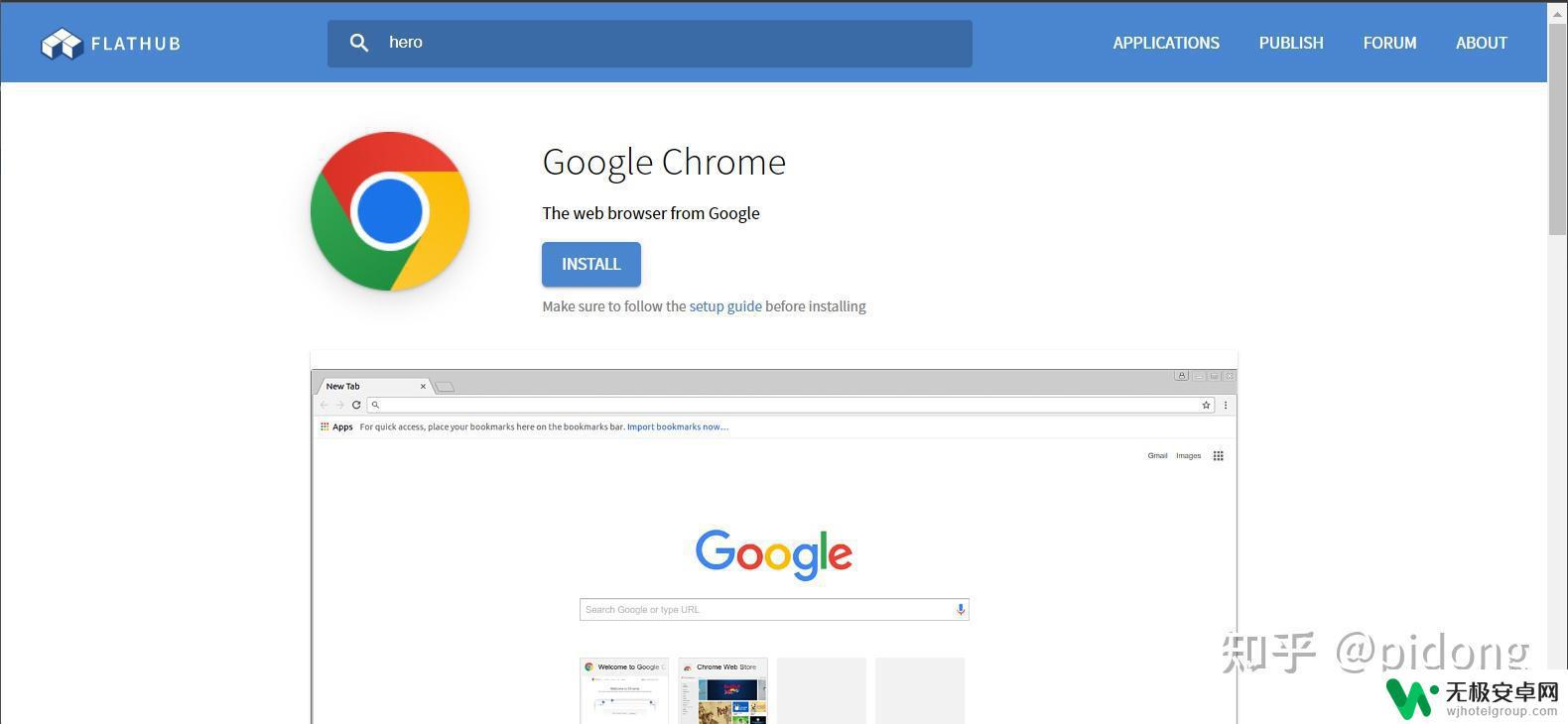 image.png
image.png翻到下方Command line instructions然后复制install的。
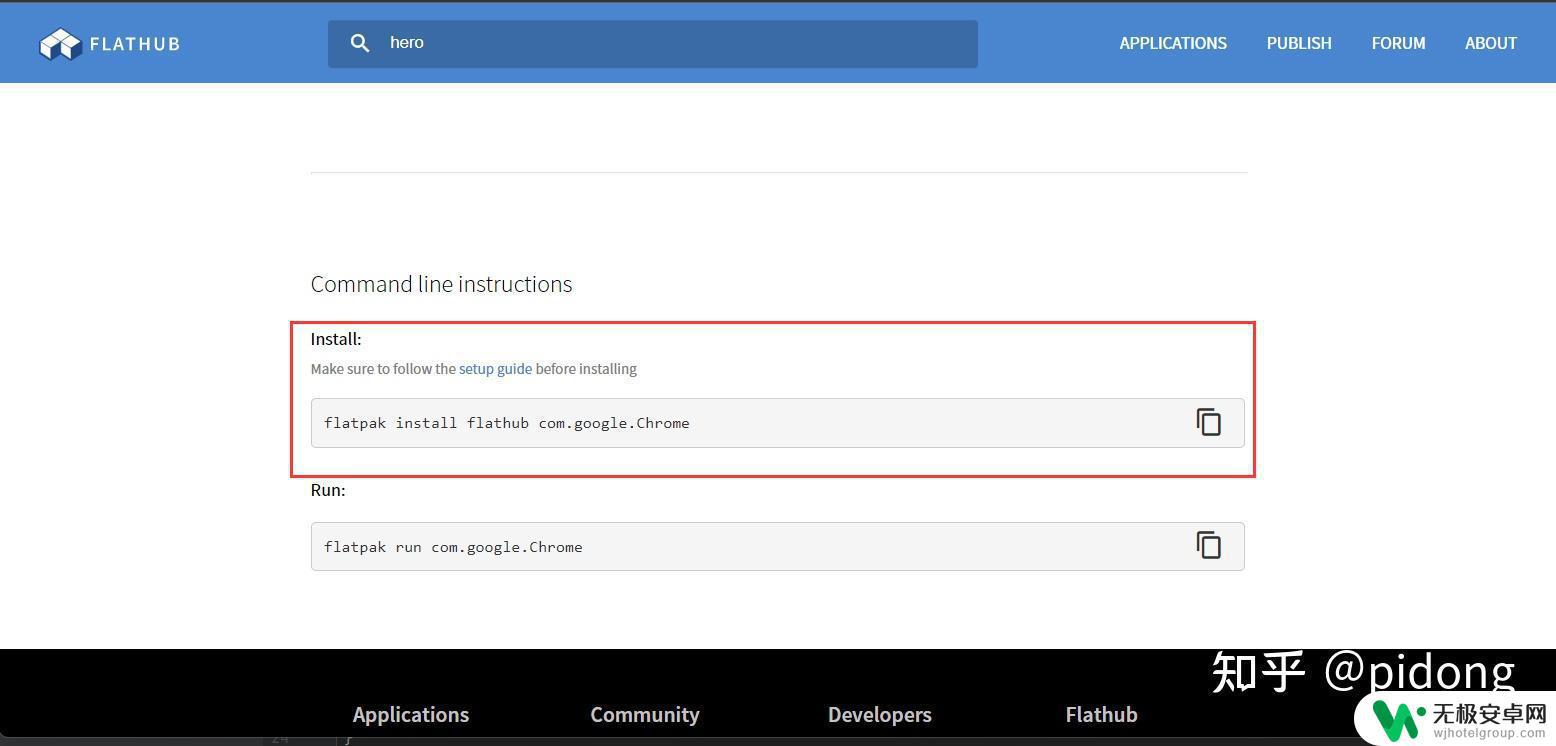 image.png
image.png打开Konsole输入sudo+复制的命令(如果你没有sudo权限,需要先设置密码)。
sudo flatpak install flathub com.google.Chrome
然后输入密码,照提示输入1或者0(如果是system就是全局安装),然后y确定。 安装完成就可以在应用导航栏看到(和Windows一样)
安装flathub上没有的Linux程序这部分会使用pacman安装,或者下载二进制文件。编译什么的,难度较高需要有Linux使用基础(有经验的也不用看这文章了吧)。
使用pacman安装
第一次使用pacman需要初始化秘钥。
一般流程
# 以Firefox为例,如果要装别的需要替换Firefox # 查看包 sudo pacman -Ss firefox # 安装 sudo pacman -S firefox # 卸载 sudo pacman -R firefox
直接下载可运行的二进制包
需要选择x86_64架构的二进制包。
添加linux程序到游戏模式(deck)你可以把flathub上下的程序添加到steam中,然后在游戏模式就可以看到对应的程序。 右键下载的应用,直接就有一个添加到steam。
安装Windows应用因为Steamdeck自带兼容层,只需要把安装好的程序(.exe)添加到steam,然后兼容性设置强制使用兼容层。对于不同的游戏可能需要使用不同的兼容层。
参考:总的来说,随着Steam Deck的发布,用户将能够在便携式设备上享受到高品质的游戏体验。此外,通过呼出键盘和桌面模式的设置,用户还可以更好地定制和控制设备的功能。相信这些功能的加入将为玩家们带来更加便捷和舒适的游戏体验。










